Calidades de Línea en AutoCAD: Guía Paso a Paso para Planos Profesionales
Aprende a usar calidades de línea en AutoCAD para crear planos claros y profesionales. Tutorial práctico con ejemplos, tips de configuración y errores comunes.
AUTOCAD
3/9/20254 min read
En este artículo te enseñaremos a dominar esta herramienta para optimizar tus diseños, incluso si eres principiante. Al finalizar, sabrás diferenciar elementos estructurales, resaltar detalles y crear documentos técnicos que cumplan con estándares profesionales.
Introducción a las calidades de línea en AutoCAD
Las calidades de línea en AutoCAD son fundamentales para la elaboración de planos técnicos que sean claros y fáciles de interpretar. Estas calidades representan diferentes estilos y grosores de líneas, que permiten a los profesionales diferenciar elementos de un plano según su importancia, tipo o función. En la práctica, las calidades de línea se utilizan para enfatizar ciertas características en un dibujo, garantizando que la información crítica se destaque adecuadamente para los usuarios finales, como arquitectos, ingenieros y contratistas.
¿Qué son las Calidades de Línea en AutoCAD?
Definición Simple: Son grosores asignados a las líneas para jerarquizar elementos en un plano (ej: muros de carga vs muros bajos). Como el trazo de un rotulador vs el de un lápiz en un dibujo: ayudan a dar profundidad y orden visual.
Relevancia en Construcción: Sin ellas, un plano de arquitectura o ingeniería sería confuso y difícil de interpretar.
¿Para Qué Sirven las Calidades de Línea?
Diferenciar Elementos: Estructuras principales (vigas, columnas) vs detalles secundarios (texturas, mobiliario).
Cumplir Normativas: Estándares internacionales como ISO 128 o AIA para planos técnicos.
Facilitar la Lectura: Evita errores en obra al definir claramente qué es cada elemento.
Mejorar Presentaciones: Planos más estéticos y profesionales para clientes o permisos.
En AutoCAD, existen varias calidades de línea predeterminadas, incluyendo líneas continuas, discontinuas, punteadas y más. Cada una tiene un propósito específico. Por ejemplo, una línea continua podría indicar un objeto visible, mientras que una línea punteada podría representar un elemento oculto.
¿Cómo Ayudan las Calidades de Línea en Proyectos de Construcción?
En Planos Arquitectónicos: Líneas gruesas para muros, finas para puertas/ventanas.
En Ingeniería Estructural: Resaltar vigas y losas con grosores mayores que las cotas.
En Instalaciones: Electricidad (rojo grueso) vs fontanería (azul medio).
Tutorial Paso a Paso: Configurar Calidades de Línea en AutoCAD
1.- Activar grosores de línea en AutoCAD: Para ello, damos clic en el menú ubicado en la parte inferior derecha, se nos desplegará una barra y ahí seleccionamos la opción de "LineWeight", con esto, se nos agregará un la opción de encender y apagar la visual de los grosores de línea en el plano, o también podemos colocar el comando "LWDISPLAY", y colocando las opciones "ON" y "OFF", podremos de igual manera encender y apagar la visual de los grosores de línea.
Antes y después
Te presentamos ejemplos de cómo quedan los planos antes y después de configurarlos, recuerda que puedes descargar la imagen y los planos totalmente gratis aquí, en Archhoo.com
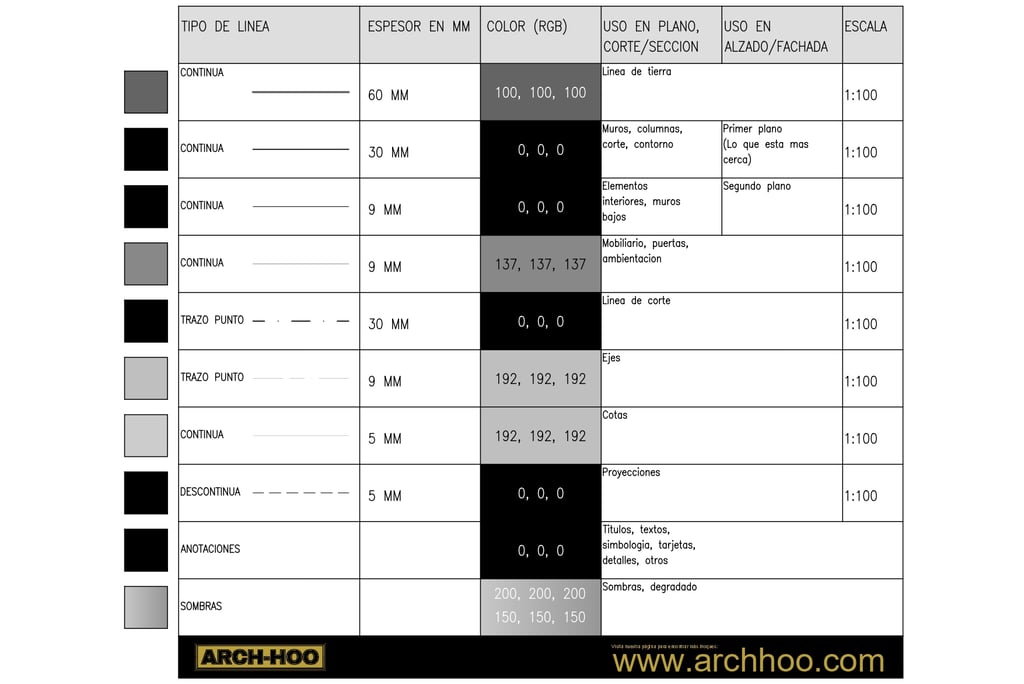
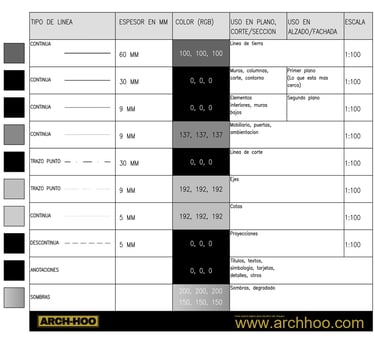

4.- Asignar Grosores por Capa (Layer)
Línea de tierra: 0.60 mm
Muros de carga, columnas, suelos, contorno: 0.30 mm
Elementros interiores, muros bajos: 0.09 mm
Mobiliario, ambientación: 0.09 mm, color gris claro
Línea de corte en planta: 0.30 mm
Ejes: 0.09 mm, color gris claro
Cotas: 0.05 mm, clor gris claro
Proyecciones: 0.05 mm
Anotaciones: Color gris oscuro
Sombras: Degradado de grises
5.- Mobiliario y ambientación: Usar un correcto tipo de mobiliario hará que tus planos se vean mucho más profesionales, no busques colocar bloques o familias con excesivos detalles, solo un dibujo que se entienda que es una mesa, un lavabo, una estufa, etc. Usa bloques dinámicos para agilizar el dibujo en AutoCAD, encuentra la plantilla com más de 1000 bloques dinámicos para hacer planos profesionales:

Errores Comunes y Cómo Evitarlos
Error #1: Usar el mismo grosor para todo.
Solución: Jerarquiza con la regla 3-2-1 (3 grosores máximo).
Error #2: No probar en PDF antes de imprimir.
Solución: Exportar a PDF y verificar.
Consejos Profesionales
Tip 1: Usa colores como guía visual antes de asignar grosores.
Tip 2: Guarda perfiles de grosor en plantillas (.dwt) para ahorrar tiempo.
Tip 3: En proyectos colaborativos, estandariza grosores con tu equipo.
Conclusión
Las calidades de línea no son solo estética: son comunicación técnica eficaz. En resumen, las calidades de línea son mucho más que un simple recurso estético en los planos técnicos de construcción. Son una herramienta de comunicación esencial que garantiza la precisión, claridad y legibilidad de la información, facilitando la ejecución del proyecto, minimizando errores y contribuyendo al éxito de la construcción. Dominar su uso es, por lo tanto, una competencia fundamental para cualquier profesional del sector.
¿Quieres ver estos pasos en acción? Mira el video completo https://youtu.be/qbgl4kjhFyY?si=setBrlXx-CS3yGnd y descarga nuestra plantilla gratuita de capas para construcción.
2.- Definir la escala del dibujo: En este caso práctico usaremos la escala más común: Escala 1:100 y unidades en metros.
3.- Asignar grosores de línea según el tipo de plano: Los planos se pueden dividir en 3 principales categorías; planta, sección y alzadados, aunque el criterio de grosores de línea sea el mismo, hay elementos que se usan en unos, pero que no aparecen en otros, para la correcta asignación de grosores, les compartimos la tabla usada en el video tutorial:
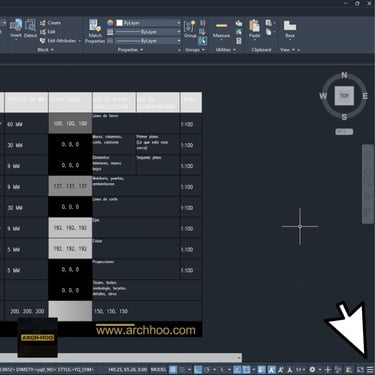
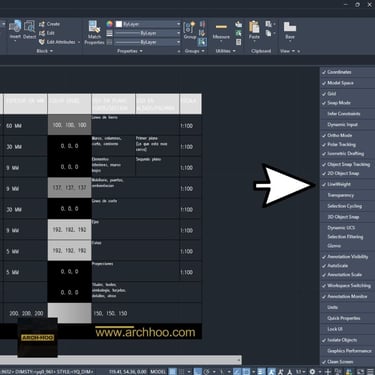
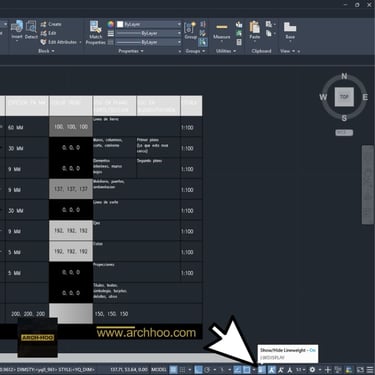




6.- Configurar Estilos de Impresión: Para este caso, se utiliza una escala 1:100, la idea es que el plano sea legible y lo pueda entender cualquier participante de la construcción. Para configurar tu "Layout" o presentación correctamente a escala 1:100, en 90x60 cm, mira el siguiente tutorial paso a paso y aprende a imprimir en menos de 2 minutos:
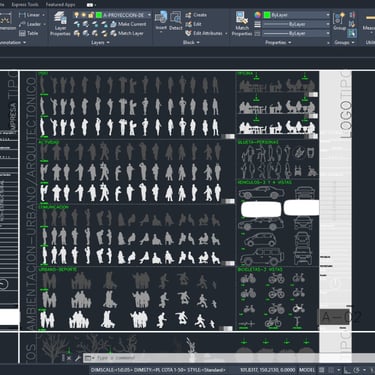
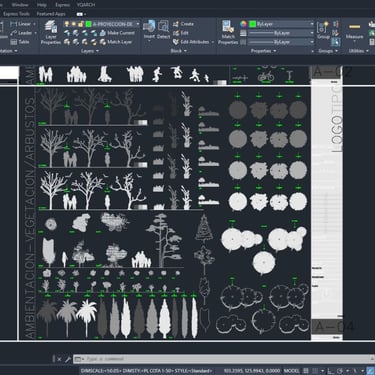

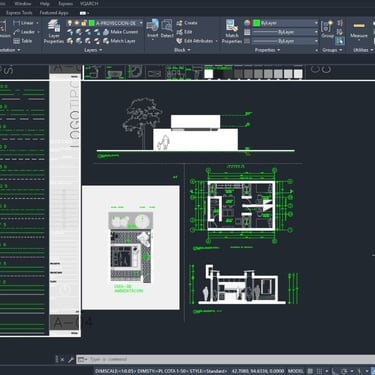
Síguenos en nuestras redes sociales
Arch-Hoo © 2025. Todos los derechos reservados.


Descubrir
Contacto
